
eclipse汉化包
详情介绍
eclipse是一款功能强大的开放源码集成开发环境,但是官方文件并没有支持简体中文,这使得国内用户,特别是新手用户在上手过程中有一定的难度。今天3322小编就为你带了eclipse汉化包,这是专门用于汉化Eclipse插件工具,虽然程序员的英文功底应该都不低,但是中文界面看着肯定是要比英文舒服的,特别是一些比较少见的功能和选项,使用中文能够更加快速的知道其意思和作用。当然,eclipse汉化包是作为一种插件运行在eclipse中的,所以用户拥有两种安装方式,用户可以在下面看小编如何操作以学习汉化包的安装。
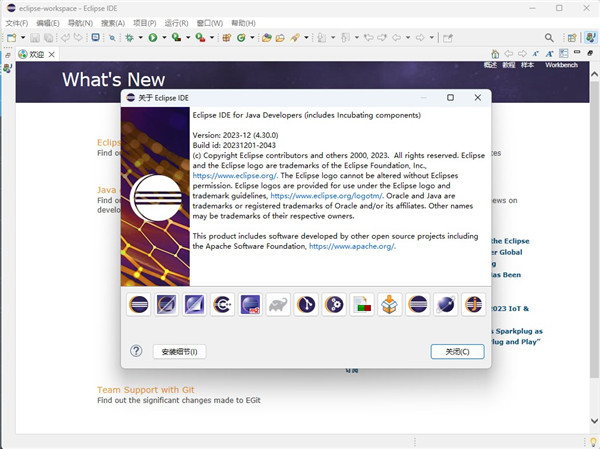
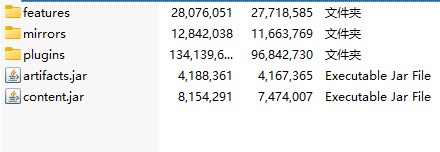
二、第二种自然就是传统的插件在线安装方式。
1、首先打开软件,点击help—>Install New Software…。
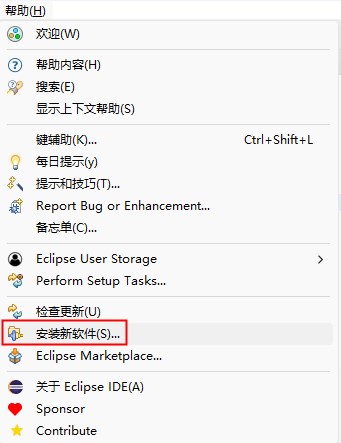
2、然后输入网址:https://download.eclipse.org/technology/babel/update-site/latest/
这里需要注意根据用户自身的版本选择,毕竟这个插件是根据用户本身的eclipse版本决定的,如果用户的是新版或者旧版可以到http://www.eclipse.org/babel/downloads.php寻找自己需要的汉化包。
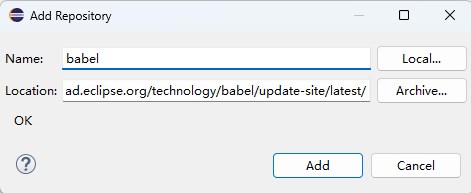
3、然后选择用户的汉化包,勾选上点击next。
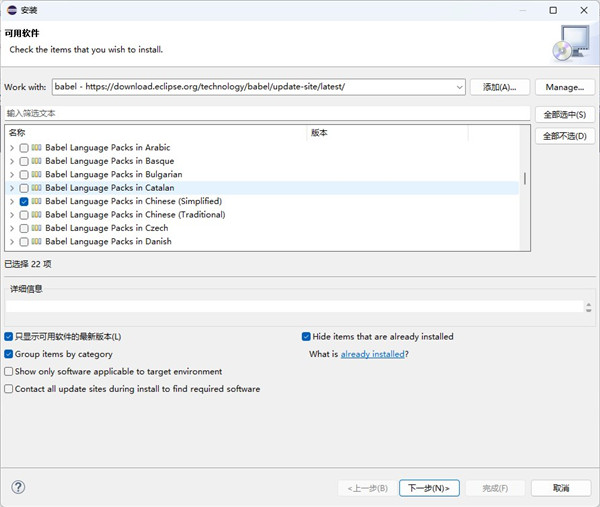
4、确认大小和内容,点击next。
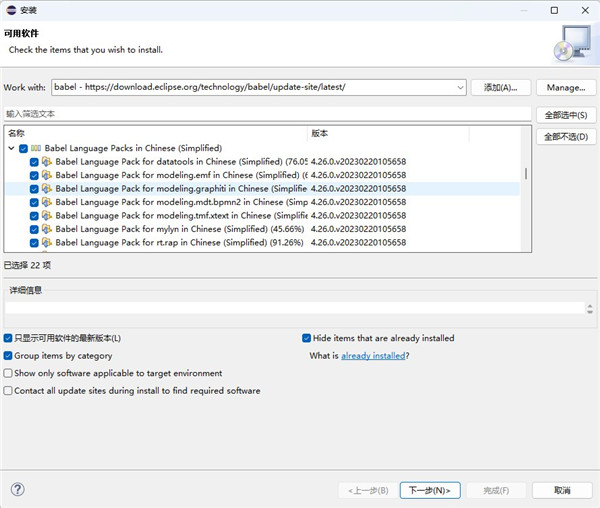
5、同意协议,点击next,开始下载安装语言包。
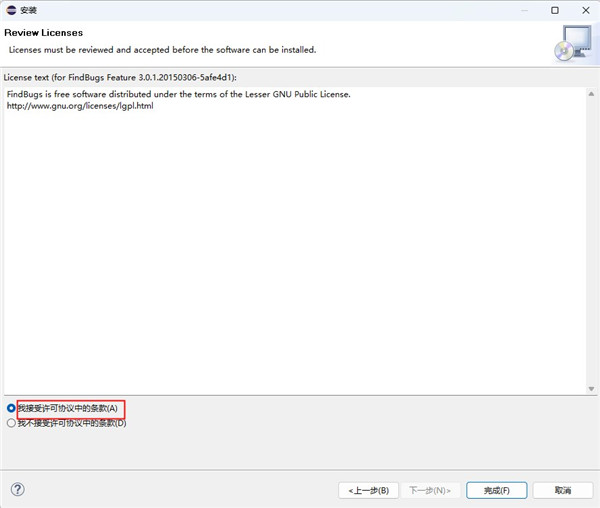
6、等待其完成,即可汉化。
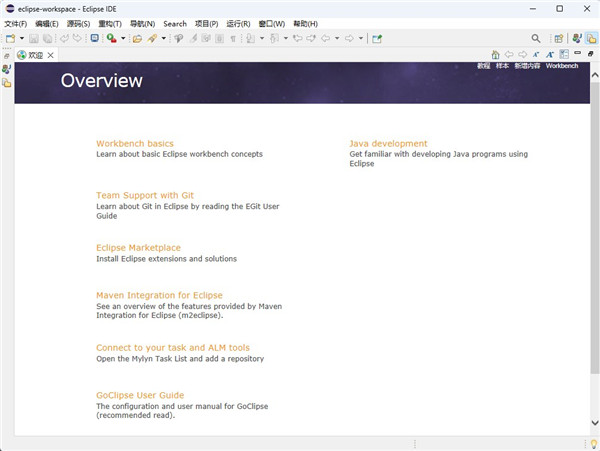
2、在Caller模式下,调用层级(Call Hierarchy)有一个在上下文菜单中有一个Expand With Constructors动作
3、当你在编辑器中输入的时候,Java比较编辑器会更新其结构
4、有一个新的toString()产生器
5、为可覆盖方法增加了一个Open Implementation链接,可以直接打开其实现
6、编辑器与执行环境一致
7、Debug视图现在提供了breadcrumb(面包屑),显示了活动的debug上下文
8、可运行的JAR文件输出向导还可以把所需的类库打包进一个要输出的可运行JAR文件,或打包进与紧挨着该JAR的一个目录中
9、当在写一个分配表达式(allocation expression)时发生补全操作,ch内容助手可以提示一个类的可用构造方法
10、如果检测到无用代码,编译器可以发出警告
11、类库、变量或容器入口的路径可以是与项目相关的任何位置
12、在Jovadoc hover的头部及Javadoc视图中,都提供了引用其他类型和成员的链接
13、随该Eclipse发行的JUnit4版本更新为4.5
14、Javadoc视图及hovers都支持{@inheritDoc}标签并给覆盖方法增加链接
0. Ctrl + 1 (快速修复)
1. Ctrl + D (删除当前行)
2. Ctrl + Alt + ↓(复制当前行到下一行)
3. Alt + / 或者说是 Ctrl + 空格(由于后者与输入法的快捷键冲突,所以,我一般都用前者) 作用:快速插入
4. Alt+Shift+R 重命名非常好用
5. Ctrl + Q 定位到最后编辑的地方
6. Ctrl + Shift + O 自动导入包
7. Ctrl+/ 注释当前行,再按则取消注释
8. Ctrl+K快速查找
9. Ctrl + Shift + F 自动缩进
二、常用快捷键
Ctrl+1 快速修复(最经典的快捷键,就不用多说了)
Ctrl+D: 删除当前行
Ctrl+Alt+↓ 复制当前行到下一行(复制增加)
Ctrl+Alt+↑ 复制当前行到上一行(复制增加)
Alt+↓ 当前行和下面一行交互位置(特别实用,可以省去先剪切,再粘贴了)
Alt+↑ 当前行和上面一行交互位置(同上)
Alt+← 前一个编辑的页面
Alt+→ 下一个编辑的页面(当然是针对上面那条来说了)
Alt+Enter 显示当前选择资源(工程,or 文件 or文件)的属性
Shift+Enter 在当前行的下一行插入空行(这时鼠标可以在当前行的任一位置,不一定是最后)
Shift+Ctrl+Enter 在当前行插入空行(原理同上条)
Ctrl+Q 定位到最后编辑的地方
Ctrl+L 定位在某行 (对于程序超过100的人就有福音了)
Ctrl+M 最大化当前的Edit或View (再按则反之)
Ctrl+/ 注释当前行,再按则取消注释
Ctrl+O 快速显示 OutLine
Ctrl+T 快速显示当前类的继承结构
Ctrl+W 关闭当前Editer
Ctrl+K 参照选中的Word快速定位到下一个
Ctrl+E 快速显示当前Editer的下拉列表(如果当前页面没有显示的用黑体表示)
Ctrl+/(小键盘) 折叠当前类中的所有代码
Ctrl+×(小键盘) 展开当前类中的所有代码
Ctrl+Space 代码助手完成一些代码的插入(但一般和输入法有冲突,可以修改输入法的热键,也可以暂用Alt+/来代替)
Ctrl+Shift+E 显示管理当前打开的所有的View的管理器(可以选择关闭,激活等操作)
Ctrl+J 正向增量查找(按下Ctrl+J后,你所输入的每个字母编辑器都提供快速匹配定位到某个单词
Ctrl+Shift+J 反向增量查找(和上条相同,只不过是从后往前查)
Ctrl+Shift+F4 关闭所有打开的Editer
Ctrl+Shift+X 把当前选中的文本全部变为大写
Ctrl+Shift+Y 把当前选中的文本全部变为小写
Ctrl+Shift+F 格式化当前代码
Ctrl+Shift+P 定位到对于的匹配符(譬如{}) (从前面定位后面时,光标要在匹配符里面,后面到前面,则反之)
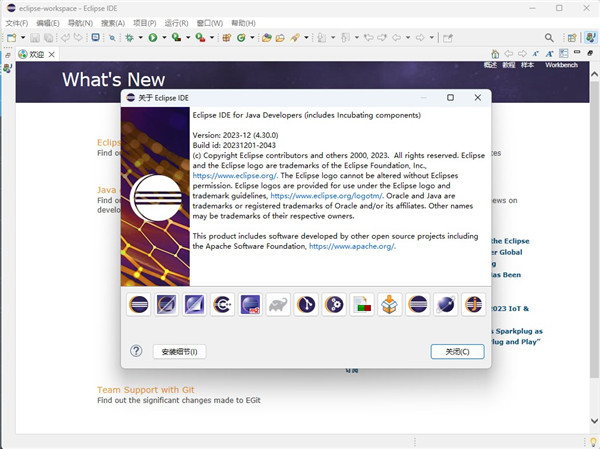
安装方法
一、首先自然就是最简单的插件安装方式,那就是现在本站下载,然后将汉化包放到D:\Program Files\eclipse\dropins中,也就是安装目录中,重新启动运行即可使用。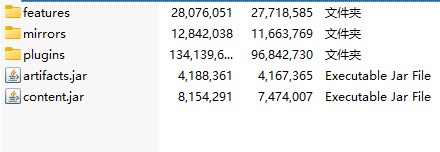
二、第二种自然就是传统的插件在线安装方式。
1、首先打开软件,点击help—>Install New Software…。
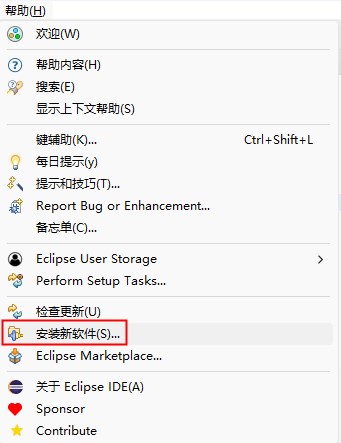
2、然后输入网址:https://download.eclipse.org/technology/babel/update-site/latest/
这里需要注意根据用户自身的版本选择,毕竟这个插件是根据用户本身的eclipse版本决定的,如果用户的是新版或者旧版可以到http://www.eclipse.org/babel/downloads.php寻找自己需要的汉化包。
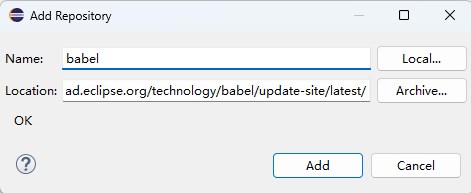
3、然后选择用户的汉化包,勾选上点击next。
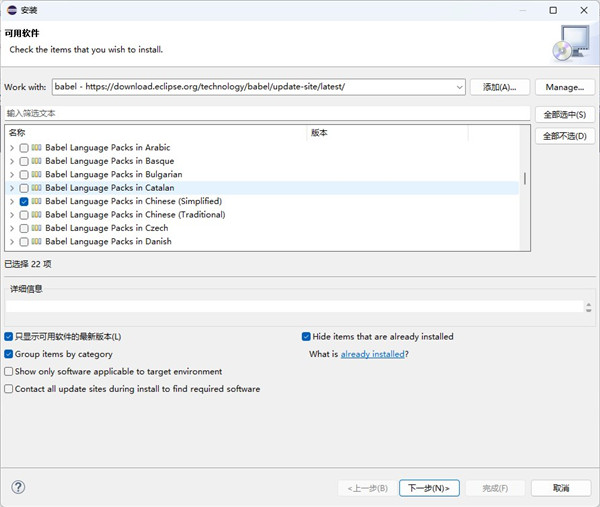
4、确认大小和内容,点击next。
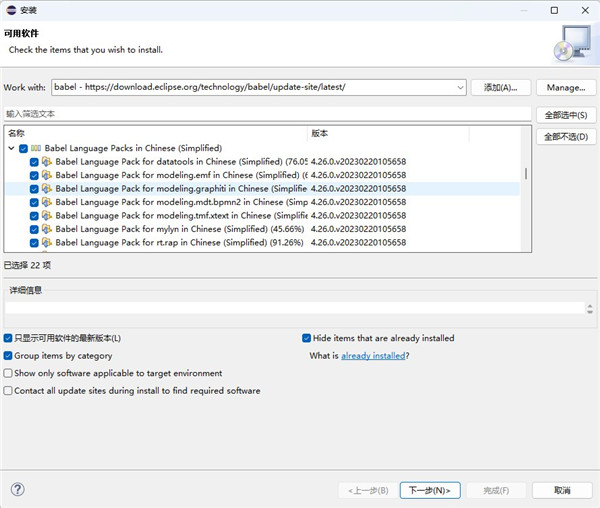
5、同意协议,点击next,开始下载安装语言包。
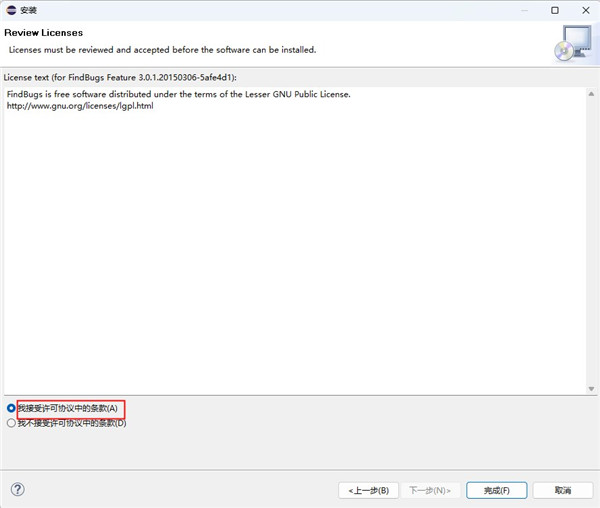
6、等待其完成,即可汉化。
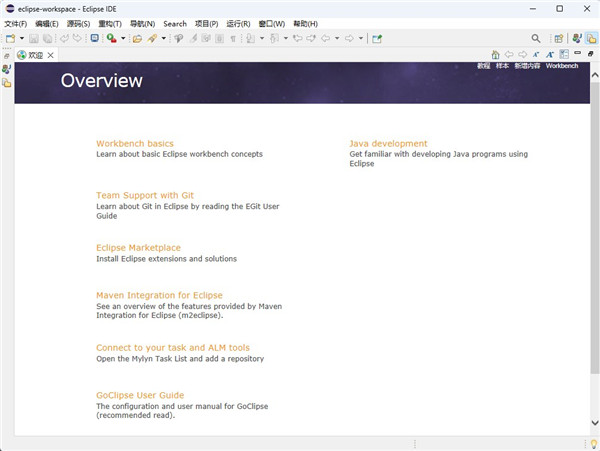
Eclipse功能特色
1、NLS string hover有一个Open in Properties File动作2、在Caller模式下,调用层级(Call Hierarchy)有一个在上下文菜单中有一个Expand With Constructors动作
3、当你在编辑器中输入的时候,Java比较编辑器会更新其结构
4、有一个新的toString()产生器
5、为可覆盖方法增加了一个Open Implementation链接,可以直接打开其实现
6、编辑器与执行环境一致
7、Debug视图现在提供了breadcrumb(面包屑),显示了活动的debug上下文
8、可运行的JAR文件输出向导还可以把所需的类库打包进一个要输出的可运行JAR文件,或打包进与紧挨着该JAR的一个目录中
9、当在写一个分配表达式(allocation expression)时发生补全操作,ch内容助手可以提示一个类的可用构造方法
10、如果检测到无用代码,编译器可以发出警告
11、类库、变量或容器入口的路径可以是与项目相关的任何位置
12、在Jovadoc hover的头部及Javadoc视图中,都提供了引用其他类型和成员的链接
13、随该Eclipse发行的JUnit4版本更新为4.5
14、Javadoc视图及hovers都支持{@inheritDoc}标签并给覆盖方法增加链接
Eclipse使用技巧
一、快捷方式0. Ctrl + 1 (快速修复)
1. Ctrl + D (删除当前行)
2. Ctrl + Alt + ↓(复制当前行到下一行)
3. Alt + / 或者说是 Ctrl + 空格(由于后者与输入法的快捷键冲突,所以,我一般都用前者) 作用:快速插入
4. Alt+Shift+R 重命名非常好用
5. Ctrl + Q 定位到最后编辑的地方
6. Ctrl + Shift + O 自动导入包
7. Ctrl+/ 注释当前行,再按则取消注释
8. Ctrl+K快速查找
9. Ctrl + Shift + F 自动缩进
二、常用快捷键
Ctrl+1 快速修复(最经典的快捷键,就不用多说了)
Ctrl+D: 删除当前行
Ctrl+Alt+↓ 复制当前行到下一行(复制增加)
Ctrl+Alt+↑ 复制当前行到上一行(复制增加)
Alt+↓ 当前行和下面一行交互位置(特别实用,可以省去先剪切,再粘贴了)
Alt+↑ 当前行和上面一行交互位置(同上)
Alt+← 前一个编辑的页面
Alt+→ 下一个编辑的页面(当然是针对上面那条来说了)
Alt+Enter 显示当前选择资源(工程,or 文件 or文件)的属性
Shift+Enter 在当前行的下一行插入空行(这时鼠标可以在当前行的任一位置,不一定是最后)
Shift+Ctrl+Enter 在当前行插入空行(原理同上条)
Ctrl+Q 定位到最后编辑的地方
Ctrl+L 定位在某行 (对于程序超过100的人就有福音了)
Ctrl+M 最大化当前的Edit或View (再按则反之)
Ctrl+/ 注释当前行,再按则取消注释
Ctrl+O 快速显示 OutLine
Ctrl+T 快速显示当前类的继承结构
Ctrl+W 关闭当前Editer
Ctrl+K 参照选中的Word快速定位到下一个
Ctrl+E 快速显示当前Editer的下拉列表(如果当前页面没有显示的用黑体表示)
Ctrl+/(小键盘) 折叠当前类中的所有代码
Ctrl+×(小键盘) 展开当前类中的所有代码
Ctrl+Space 代码助手完成一些代码的插入(但一般和输入法有冲突,可以修改输入法的热键,也可以暂用Alt+/来代替)
Ctrl+Shift+E 显示管理当前打开的所有的View的管理器(可以选择关闭,激活等操作)
Ctrl+J 正向增量查找(按下Ctrl+J后,你所输入的每个字母编辑器都提供快速匹配定位到某个单词
Ctrl+Shift+J 反向增量查找(和上条相同,只不过是从后往前查)
Ctrl+Shift+F4 关闭所有打开的Editer
Ctrl+Shift+X 把当前选中的文本全部变为大写
Ctrl+Shift+Y 把当前选中的文本全部变为小写
Ctrl+Shift+F 格式化当前代码
Ctrl+Shift+P 定位到对于的匹配符(譬如{}) (从前面定位后面时,光标要在匹配符里面,后面到前面,则反之)
猜您喜欢

- Eclipse插件
- Eclipse是Java 开发最流行的 IDE 之一,而这一切主要归功于 Eclipse 的插件。Eclipse有数百个插件,可用于不同类型的任务,并与其他工具集成,比如从 GitHub、SVN、CVS 等下载代码的插件。通过使用正确的插件,开发者可以提高开发效率。eclipse插件大全为用户整理了pydev、Eclipse CDT、Subclipse、android adt、eclipse pdt、 findbugs等Eclipse相关的插件,你可以可以添加到Eclipse IDE中。能帮助Java开发人员提高编写、测试、分析和优化代码的工作效率,欢迎有需要的朋友下载使用!
-

pydev插件 v12.0.0 编程软件 / 29.89M
-
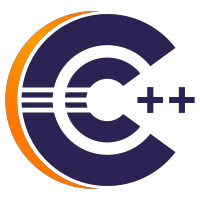
Eclipse CDT插件 v11.4.0 编程其它 / 127.26M
-

-

eclipse pdt(PHP开发插件) v8.2 编程软件 / 387.3M
-

findbugs插件 v3.0.1 编程其它 / 8.75M
-

eclipse汉化包 v4.26.0 脱壳汉化 / 153.77M
同类软件
网友评论
共0条评论(您的评论需要经过审核才能显示)
类似软件
-

Athena-A(非标准字符串汉化工具) v3.79 脱壳汉化 / 2.34M
-
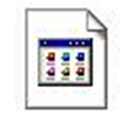
resample.xfm 升级补丁 / 37K
-
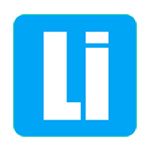
liclipse电脑版(python编辑器) v10.0.0 编程软件 / 176.84M
-

audiosrv.dll EXE\DLL / 26K
-

mikumikudance汉化版 v9.26 动画制作 / 31.59M
专题推荐
本类排行
月排行总排行



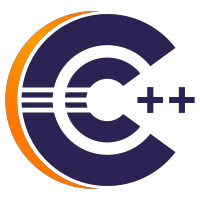










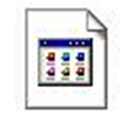
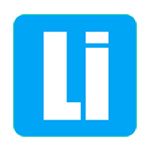








 赣公网安备 36010602000087号
赣公网安备 36010602000087号